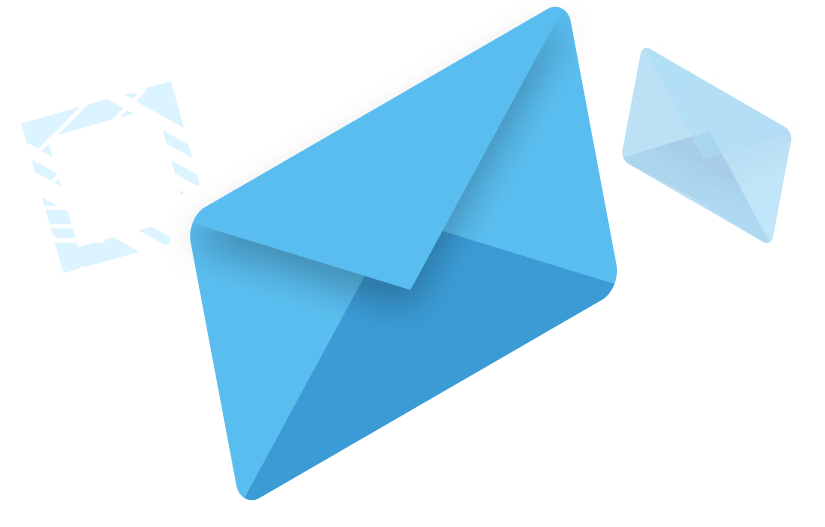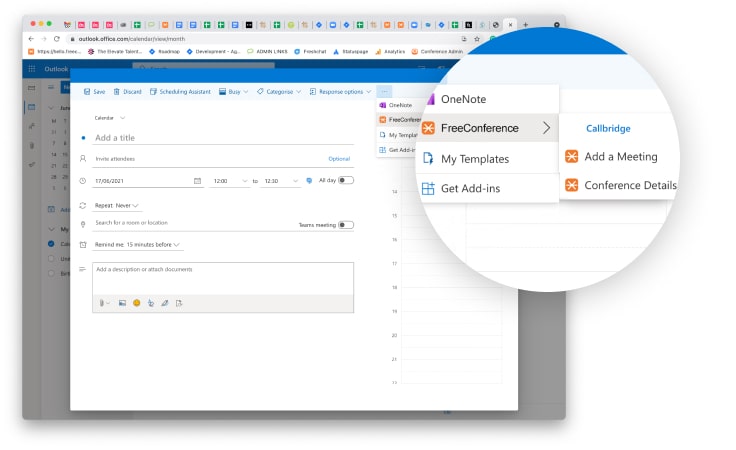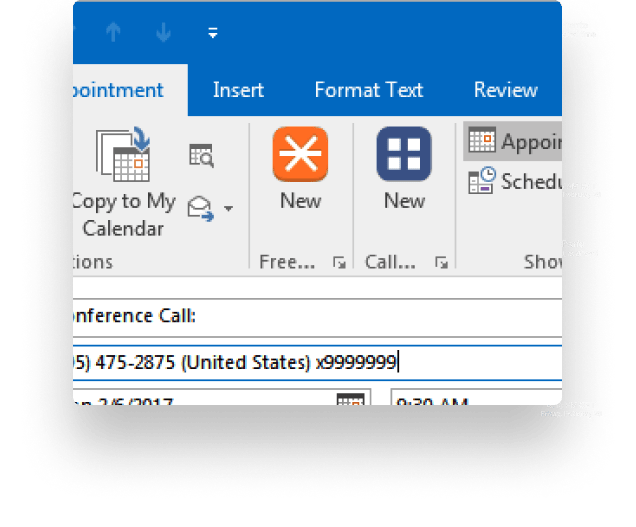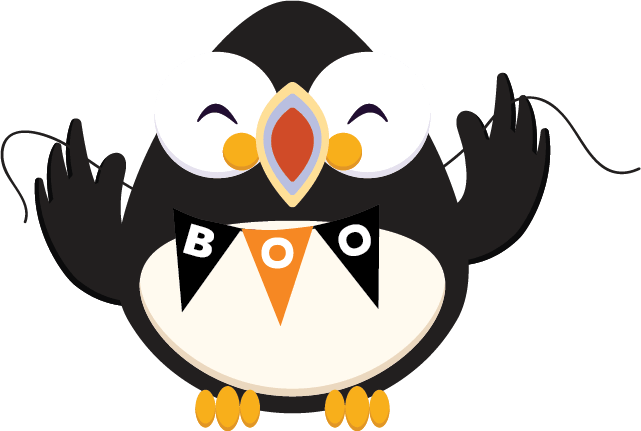Ta strona korzysta z plików cookie, abyśmy mogli zapewnić Ci najlepszą możliwą obsługę. Informacje o plikach cookie są przechowywane w Twojej przeglądarce i wykonują takie funkcje, jak rozpoznawanie Cię po powrocie do naszej witryny i pomaganie naszemu zespołowi w zrozumieniu, które sekcje witryny są dla Ciebie najbardziej interesujące i przydatne. Zobacz nasze Polityka prywatności po więcej informacji.
FreeConference.com nie sprzedaje (jak tradycyjnie definiuje się „sprzedaj”) Twoich danych osobowych.